Informationen über das Verteilen von Dokumenten
Das Verteilen von Dokumenten ist eine Funktion, mit der beteiligte Personen Dateien (Dokumente) über freigegebene Ordner in einem Netzwerk versenden oder empfangen können.
Dokumente werden mithilfe des Ordners "Eigenes Fach" in [Bibliotheken] im Navigationsfenster und mit Zielfachausgabesymbolen, die in der Ausgabeleiste im Desktop Browser-Bildschirm registriert sind, gesendet und empfangen. Das Dokument, das Sie per Drag & Drop zu einem Zielfachausgabesymbol ziehen, wird in den Ordner "Eigenes Fach" des Empfängers übertragen. Sie können Dokumente, die im Ordner "Eigenes Fach" ankommen, nach Bedarf bearbeiten und verteilen.
Sie können dem zu verteilenden Dokument mithilfe der Funktion Desktop Editor einen kurzen Kommentar, eine Anmerkung oder einen digitalen Stempel hinzufügen.
Sie können z. B. ein Dokument mit einem Kommentar wie etwa „Bitte um Genehmigung“ senden. Oder eine Person erhält das Dokument und sendet das genehmigte Dokument mit einem angehängten digitalen Stempel zurück oder an eine andere Person. Wie diese Beispiele zeigen, ermöglicht die Verteilungsfunktion die einfache Genehmigung von Dokumenten.
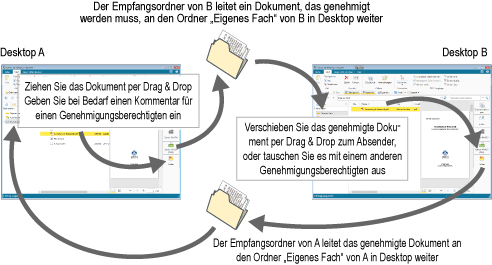
Vorbereitungs- und Durchführungsablauf
Zum Verteilen von Dokumenten müssen Sie die Einstellungen für den Ordner "Eigenes Fach" und das Zielfachausgabesymbol konfigurieren.
|
HINWEIS
|
|
Um die Einstellungen für den Ordner "Eigenes Fach" und das Zielfachausgabesymbol zu konfigurieren oder um Dokumente zu verteilen, müssen Sie sich mit dem Computer verbinden, auf dem sich der freigegebene Netzwerkordner befindet.
|
1.
Konfigurieren Sie den Ordner „Eigenes Fach“.
Erstellen Sie einen Ordner für den Empfang von Dokumenten, und legen Sie fest, dass von diesem Ordner Dokumente an den Ordner „Eigenes Fach“ weitergeleitet werden sollen.
2.
Registrieren Sie ein Zielfachausgabesymbol.
Legen Sie den Zielordner für das Zielfachausgabesymbol fest.
3.
Konfigurieren Sie bei Bedarf die Einstellungen für die Benachrichtigung, die bei Ankunft eines Dokuments im Ordner "Eigenes Fach" ausgegeben wird.
Das Symbol in der Taskleiste, das Fenster auf dem Bildschirm oder ein akustisches Signal (Klangdatei) können Sie darüber informieren, wenn ein Dokument aus einem Zielordner an den Ordner "Eigenes Fach" übertragen wird.
4.
Senden Sie das Dokument, das verteilt werden soll. Bei Bedarf können Sie Kommentare anhängen.
Weitere Informationen zum Senden eines Dokuments finden Sie hier:
5.
Öffnen Sie ein empfangenes Dokument, das an den Ordner „Eigenes Fach“ weitergeleitet wurde.
Das geöffnete Dokument können Sie bearbeiten, zurücksenden oder an jemand anderen weiterleiten.
Weitere Informationen zum Öffnen empfangener Dokumente finden Sie hier: